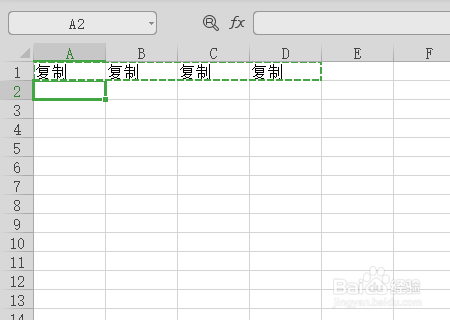Excel批量将第一行数据复制到第二行第一列中
1、选中Excel表格,双击打开。
2、在该界面中,选中要复制的第一行的数据。
3、再者在该界面中,右键点击“复制”选项。
4、其次在该界面中,选中第二行的第一列单元格。
5、继续在该界面中,右键点击“选择性粘贴”选项。
6、之后在该界面中,勾选“转置”选项, 点击“确定”按钮。
7、最后在该界面中,成功显示第一行的数据复制到第二行的第一列中去。
声明:本网站引用、摘录或转载内容仅供网站访问者交流或参考,不代表本站立场,如存在版权或非法内容,请联系站长删除,联系邮箱:site.kefu@qq.com。
阅读量:53
阅读量:82
阅读量:54
阅读量:57
阅读量:95